【ServiceNow】Automated Test Framework (ATF)でUI操作を再現する方法
Automated Test Framework (ATF)でボタンクリック操作を再現する方法を調べたのでご紹介します。
インスタンスのビルドタイプはTokyoです。
Automated Test Framework (ATF)とは
Automated Test Framework(ATF)とはその名の通りテスト自動化機能です。ATFを利用することで開発やアップグレードにインスタンスが機能することを確認できます。一度作成しておけば、アップグレード時のテスト工数などを削減することができます。
Test Step
ATFで再現する操作はTest Stepで設定します。
Test Stepにはフォームを開く、レコードを更新するなどの命令を設定することができます。
一般的なユースケースの例はProduct Documentationで確認できます。https://docs.servicenow.com/bundle/rome-application-development/page/administer/auto-test-framework/concept/atf-use-cases.html#atf-use-cases
UI操作を再現する
レコードを開く、更新するといった操作は簡単に設定することができますが、Service Portal上のボタンをクリックしたいといった場合は少し設定が複雑になるため、今回ご紹介します。
今回は例として、Employee Centerでincident作成後にMy RequestsをクリックするStepを作成します。
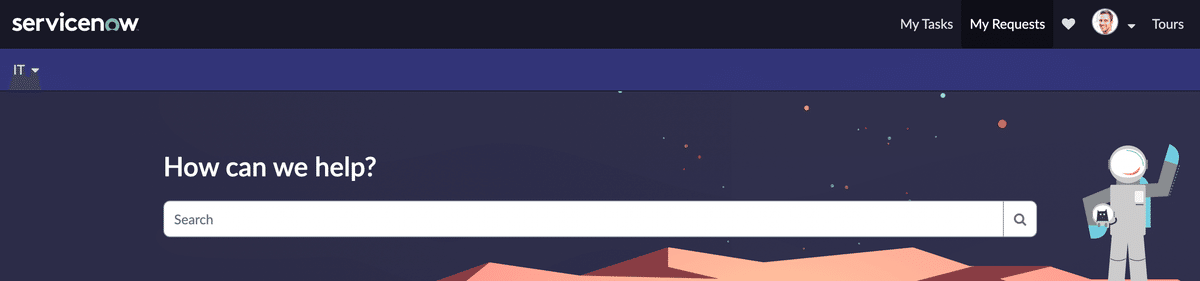
Test Step "Click Component (Custom UI)"を選択

2.Retrieve Componentsをクリックして、前Stepで表示されている画面のComponentを取得
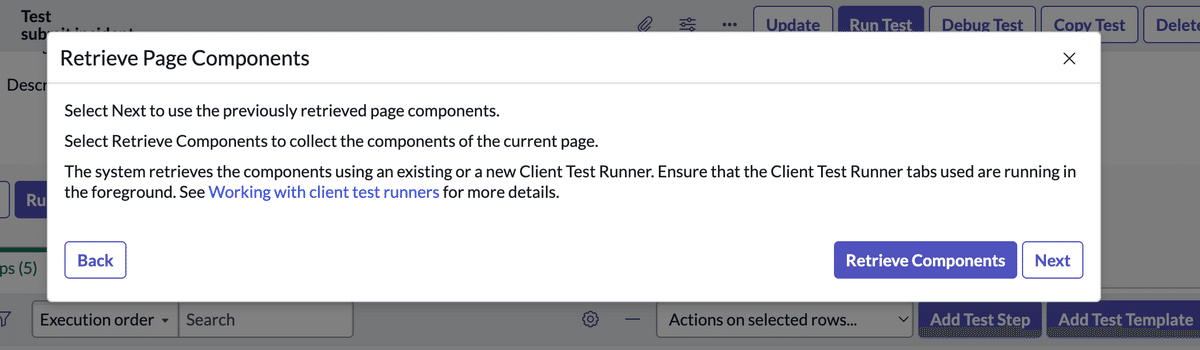
今回は下の画面からComponentを取得しました。
クリックしたいセクションは画面右上の"My Reqursts"です。
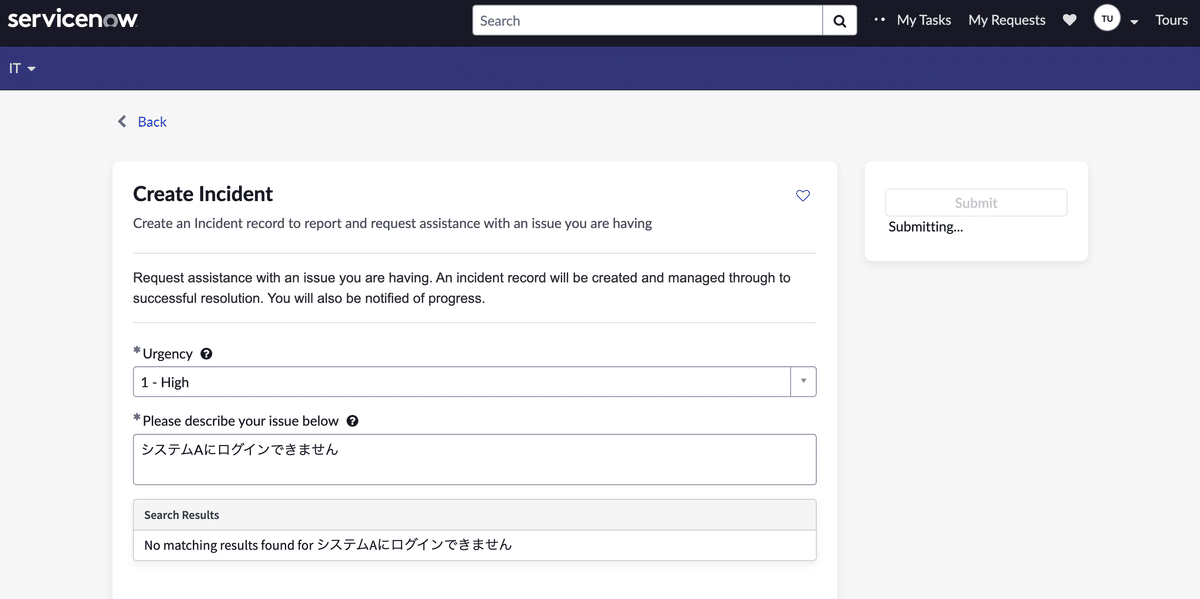
3.取得したComponentからMy Requestsを検索して選択

4.完成!My Requestsをクリックして事前にSubmitしたIncidentを確認できました。

作成したTest Step一覧はこちら。

まとめ
ATFを使ってTestを自動化することができます。
ATFでUI操作を実現するには"Click Component"Test Stepを使いましょう。
今回は以上です。最後まで読んでいただきありがとうございました。
The world works with ServiceNow
